今回は、前回の続きで操作方法の話です。
わかりやすい所は前回書いたので、今回はわかりにくそうな所を説明します。
そうそう、前にカメラの回し方を変えられる話を書いたと思うんですが、ここでもちょっと詳しく書いておきます。
カメラの回し方は、人によって感覚が逆になっている事がよくあります。
そのため初期の設定が逆だと思う方は、設定で変えられるので、試してみてください。
前に書いた記事の、ソフトを立ち上げてすぐの所か

ゲーム内のメインメニューのシステムから変えられますね。

ここの所ですね。

変えられる内容は、こんな感じです。
カメラの回し方は、上下、左右を反転できます。それと 「上下アクション」 という物が変えられます。
この 「上下アクション」 あたりが、わかりにくい操作だと思うので、このあたりから説明しますね。
まずLRのボタンが 「上下アクション」 のボタンになります。
初期設定では Lボタンが上、Rボタンが下、になっています。
これも、さっきの設定画面で、逆にできます。
この 「上下アクション」 は、ブロックを掘る時やブロックを置く時に適用になります。

今回はクリエちゃんのSSで説明しますと、これが普通の状態で、真っすぐ前を向いています。

この状態でブロックを置こうとすると、目の前の高さに置ける訳です。
それとLボタンを押しっぱなしにすると
こうなって
Rボタン押しっぱなしだと
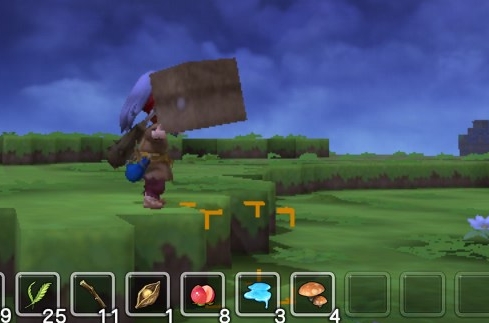
こうなります。
ちょっと見づらいですが、黄色いカーソルが移動しているのは、わかると思います。
これが 「上下アクション」 っていう物です。
さっきの設定画面は、これをLRボタンを逆にも設定できるという事ですね。
実際にブロックを置く事に関しては、ちょっとややこしい話があるので、また別に書きます。
次は画面のタッチです。
この画面のタッチが、取説には 「カメラリセット」 と書いてあるんですが、仕様がよくわからないんですよね。
とりあえず、上に屋根のある部屋に入った時や、壁際にいるときにキャラクターが線だけになる事があります。
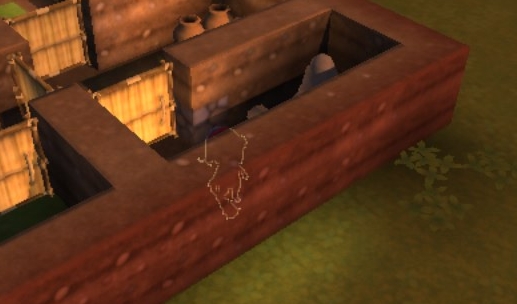
この状態ですね。この時に、画面をタッチすると1人称視点のようになり、部屋の中を見回す事ができるようになります。
それはわかるんですが、逆にそれを直す時には、画面タッチでは直らないんですよ。
「カメラリセット」 と書いてあったので、カメラの位置を初期に戻すのかと思ってましたが、こうなると全然違う事は確かみたいです。
まあとりあえず、上の画面のようにキャラがなったらタッチしてみて下さい。
次はスタートボタンです。
スタートボタンは 「周りを見回す」 となっていますが、マイクラやテラリアの地図の役割と同じような物と思ってください。
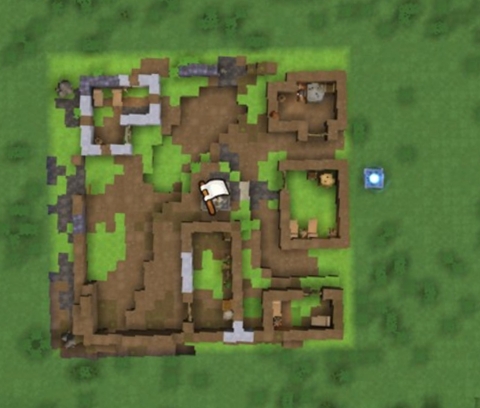
スタートを押すとこんな感じで、かなり上からの視点で、全体を見る事ができるようになります。
上から見ると、街判定の場所(明るい所)がどこまでなのか、わかりやすいですね。
街の全体図だけでなく、行ってない場所も全部出るので、先に何があるか判断する時に役に立ちます。
ただ思ったより見られる範囲は狭いので、探索の時は、少し進んでは押して、また進んでは押し、という感じで使ってください。
そして最後にセレクトボタンです。
セレクトボタンは、設計図を配置している時だけ使う、設計図専用のボタンになっています。

セレクトボタンは普段は押してもなにも変化はありませんし、上の画面の部分には何もありません。

しかし設計図を配置してその上に乗ると、こんな風に設計図の名前などが出てきます。
そこでセレクトを押すと、こんな感じで設計図の詳細が見られるようになります。
間違って設計図を置いた時も、ここで外す事ができます。
設計図を使う時は、セレクトボタンを活用してくださいね。
ちょっとSS多めになってますが、操作方法の記事は今回で終わりです。
次回は、ちょっと長くなりそうですが、ブロックの置き方を書こうと思ってます。



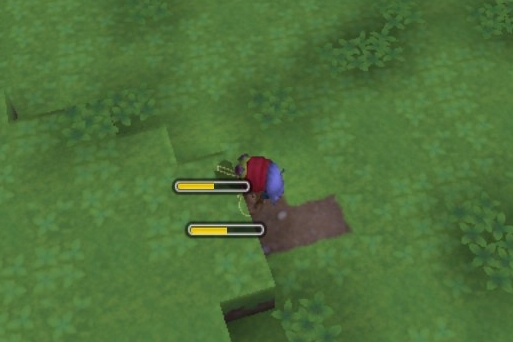
コメント